win7清理
win7垃圾清理方法

1.打开“控制面板”-“工具”-“文件夹选项”-“查看”-在“显示所有文件和文件夹”选项前打勾-“确定2.删除以下文件夹中的内容:x:\Documents and Settings\用户名\Cookies\下的所有文件(保留index文件) x:\Documents and Settings\用户名\Local Settings\Temp\下的所有文件(用户临时文件)x:\Documents and Settings\用户名\Local Settings\TemporaryInternet Files\下的所有文件(页面文件)x:\Documents and Settings\用户名\Local Settings\History\下的所有文件(历史纪录)x:\Documents and Settings\用户名\Recent\下的所有文件(最近浏览文件的快捷方式)x:\WINDOWS\Temp\下的所有文件(临时文件)x:\WINDOWS\ServicePackFiles(升级sp1或sp2后的备份文件)x:\WINDOWS\Driver Cache\i386下的压缩文件(驱动程序的备份文件)x:\WINDOWS\SoftwareDistribution\download下的所有文件(可以操作)3.如果对系统进行过windows update升级,则删除以下文件:x:\windows\下以$u... 开头的隐藏文件(不建议操作,删除后补丁无法卸载)4、然后对磁盘进行碎片整理,整理过程中请退出一切正在运行的程序(不要频繁整理,整理的时候最好切换到安全模式,在正常情况下一些文件无法移动)5、打开“计算机”-右键点系统盘-“属性”-“磁盘清理”-“其他选项”-单击系统还原一栏里的“清理”-选择“是”-ok了6、删除掉x:\Users的示例文件,n卡的用户删除掉x:\Users\NVIDIACorporation(这个是3D示例文件)7、在各种软硬件安装妥当之后,其实win7需要更新文件的时候就很少了。
Windows 7 磁盘清理

磁盘清理
操作系统使用久了就会累积大量的临时文件,占用很多磁盘空间,使用 内建的磁盘清理工具,可以删除:下载的程序档案、 、回收站、临时文件、缩图 等不需要的档案,释放磁盘被占用的空间,详细的操作说明如下:
点选「开始 所有程序 附属应用程序 系统工具 磁盘清理」。
选择要清理的「磁盘」,再点选「确定」。
正在扫描档案。
勾选要清除的档案(下载的程序档案、 、临时文件、缩图 等),点选「确定」。
点选「删除档案」。
正在清理不必要的档案,清理完成之后,窗口会自动关闭。
重复上述步骤可以清理其它磁盘。
[win7电脑清理系统垃圾文件的方法]win7自带清理垃圾软件
![[win7电脑清理系统垃圾文件的方法]win7自带清理垃圾软件](https://img.taocdn.com/s3/m/19dea295f61fb7360b4c657f.png)
[win7电脑清理系统垃圾文件的方法]win7自带清
理垃圾软件
打开“开始所有程序”,然后打开“附件”。
打开“附件”,然后打开“系统工具”,点击“磁盘清理”。
打开“磁盘清理:驱动器选择”,选择驱动器,点击“确定”。
系统显示正在清理垃圾。
在“(C:)磁盘清理”界面中的“磁盘清理”选项卡上,勾选要删除的文件类型的复选框,然后单击“确定”。
系统提示你,是否删除文件。
点击“删除文件”。
系统垃圾清理结束。
猜你喜欢:
1.bat怎么批处理命令来清理windows7系统垃圾文件
2.电脑怎么用dos命令删除Windows7系统中的垃圾文件
3.一分钟就能清除win7系统垃圾的办法
4.如何清理Win7磁盘垃圾文件
5.Win7系统怎么快速清理垃圾。
如何对Win7电脑的系统盘进行大扫除?(图)

如何对Win7电脑的系统盘进行大扫除?你的电脑系统有多久没有清理了,即使你定时清理,你真的都把计算机系统内的无用垃圾清理干净了吗?特别是我们平时很少打开的C盘系统盘,由于计算机长时间运行,日积月累过程中系统盘中保存着许多我们平时操作时使用的数据,和备份文件,看似很重要可是实际使用到它的机会确很少,对于这样的文件我们把它给清理掉还是很有必要的,毕竟系统盘的空间容量直接影响到系统的运行状况,接下来,小编将和你一起来给自己心爱的电脑进行一次大扫除。
第一步,我们将Windows7系统的休眠功能关闭掉,打开―开始‖菜单中的―运行‖命令,输入―powercfg -h off ‖指令,关闭休眠功能(如图1),此文件的实际大小和物理内存是一样的,大约可以为C盘释放出1-3G的空间。
(图1)第二步,将设置―虚拟内存‖,点击―计算机‖右键打开―属性‖,依次点击―高级系统设置‖—―高级‖—―设置‖—―高级‖—―更改‖(如图2)。
(图2)在―虚拟内存‖页面中,选中C盘再点击―无分页文件‖,点击―确定‖保存。
(如图3)(图3)再在―虚拟内存‖页面中,选中D盘再点击―系统管理的大小‖,点击―确定‖保存。
(如图4)(图4)此文件默认为物理内存的1.5倍,重启后设置生效,大约可以为C盘释放出2-4G的空间。
第三步,删除自动备份文件,1、找到cmd.exe文件(在―开始–> 程序–>附件‖中),鼠标右键选择―以管理员身份运行‖2、运行命令rd /S /Q c:\WINDOWS.OLD或者rd /S /Q $WINDOWS.OLD3、当提示您确认删除的目标WINDOWS.OLD 文件夹,确认输入y然后按回车键。
这样就轻松删除了,WINDOWS.OLD为系统的备份文件,时间越久就越大,超过10G都是很正常的。
大约可为C盘释放3G以上空间。
(如图5)(图5)第四步,常规清理C盘,通过控制面板—程序和功能删除平时不使用的程序和软件,这样大约可为C盘释放50M以上的空间。
怎么清理win7系统垃圾
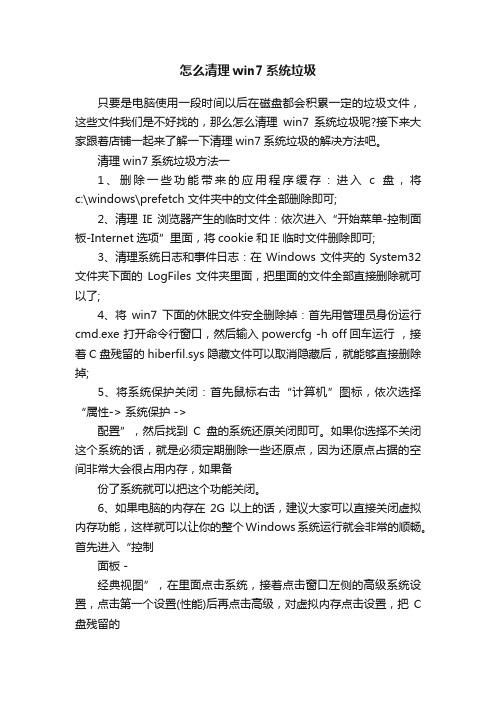
怎么清理win7系统垃圾只要是电脑使用一段时间以后在磁盘都会积累一定的垃圾文件,这些文件我们是不好找的,那么怎么清理win7系统垃圾呢?接下来大家跟着店铺一起来了解一下清理win7系统垃圾的解决方法吧。
清理win7系统垃圾方法一1、删除一些功能带来的应用程序缓存:进入c盘,将c:\windows\prefetch 文件夹中的文件全部删除即可;2、清理IE浏览器产生的临时文件:依次进入“开始菜单-控制面板-Internet选项”里面,将cookie和IE临时文件删除即可;3、清理系统日志和事件日志:在Windows文件夹的System32文件夹下面的LogFiles 文件夹里面,把里面的文件全部直接删除就可以了;4、将win7下面的休眠文件安全删除掉:首先用管理员身份运行cmd.exe 打开命令行窗口,然后输入powercfg -h off回车运行,接着C盘残留的hiberfil.sys隐藏文件可以取消隐藏后,就能够直接删除掉;5、将系统保护关闭:首先鼠标右击“计算机”图标,依次选择“属性-> 系统保护 ->配置”,然后找到C盘的系统还原关闭即可。
如果你选择不关闭这个系统的话,就是必须定期删除一些还原点,因为还原点占据的空间非常大会很占用内存,如果备份了系统就可以把这个功能关闭。
6、如果电脑的内存在2G以上的话,建议大家可以直接关闭虚拟内存功能,这样就可以让你的整个Windows系统运行就会非常的顺畅。
首先进入“控制面板 -经典视图”,在里面点击系统,接着点击窗口左侧的高级系统设置,点击第一个设置(性能)后再点击高级,对虚拟内存点击设置,把C 盘残留的pagefile.sys隐藏文件可以取消隐藏后,直接删除掉;7、一般保存在windows\temp文件夹中和用户文件夹的temp 文件夹中的文件都是一些缓存没有用的文件:直接把c:\windows\temp 和C:\Users\你的用户名\AppData\Local\Temp 文件夹中的文件全部删除即可;清理win7系统垃圾方法二打开我的电脑- 点击系统盘右键- 选择属性然后就会弹出磁盘清理对话框,点击磁盘清理,然后等待扫描完毕后选择要清理的文件,点击确定就会自动清理垃圾了;(磁盘清理时最好少开一些应用程度这样可以清理的更干净);批处理脚本清理垃圾:先新建一个记事本,打开然后在里面粘贴如下内容:@echo offcolor 0atitle windows7系统垃圾清理---echo....清理系统垃圾文件,请稍等......echo 清理垃圾文件,速度由电脑文件大小而定。
win7怎样清理垃圾文件释放C盘空间

win7怎样清理垃圾文件释放C盘空间C盘垃圾文件会随着电脑频繁使用而增加,这会造成c盘空间不足的现象,那么win7怎样清理垃圾文件释放C盘空间呢?下面店铺就为大家带来了win7清理垃圾文件释放C盘空间的方法。
win7清理垃圾文件释放C盘空间方法一一、鼠标右键选择计算机里面需要清理的磁盘分区,然后选择属性,在属性界面里,我们可以看到一个磁盘清理功能。
二、这时我们点击“磁盘清理”功能,点击后系统会先自动整理下系统文件,从而方便下一步电脑清理垃圾。
此过程可能要花费一些时间,大家稍微等待下就可以了。
三、等待扫描完成后,则是真正进入了磁盘清理功能。
大家想要清理哪些电脑垃圾,就可以在文件名字前打勾就可以了。
接着点击确定则是会删除文件并进行电脑清理垃圾。
win7清理垃圾文件释放C盘空间方法二x:\Documents and Settings\用户名\Cookies\下的所有文件(保留index文件)x:\Documents and Settings\用户名\Local Settings\Temp\下的所有文件(用户临时文件)x:\Documents and Settings\用户名\LocalSettings\TemporaryInternet Files\下的所有文件(页面文件) x:\Documents and Settings\用户名\Local Settings\History\下的所有文件(历史纪录)x:\Documents and Settings\用户名\Recent\下的所有文件(最近浏览文件的快捷方式)x:\WINDOWS\T emp\下的所有文件(临时文件)x:\WINDOWS\ServicePackFiles(升级sp1或sp2后的备份文件) x:\WINDOWS\Driver Cache\i386下的压缩文件(驱动程序的备份文件)x:\WINDOWS\SoftwareDistribution\download下的所有文件3.如果对系统进行过windoes updade升级,则删除以下文件:x:\windows\下以 $u... 开头的隐藏文件4.然后对磁盘进行碎片整理,整理过程中请退出一切正在运行的程序5.碎片整理后打开“开始”-“程序”-“附件”-“系统工具”-“系统还原”-“创建一个还原点”(最好以当时的日期作为还原点的名字)6.打开“我的电脑”-右键点系统盘-“属性”-“磁盘清理”-“其他选项”-单击系统还原一栏里的“清理”-选择“是”-ok了。
解决win7c盘满了的7个简单方法

解决win7c盘满了的7个简单方法
1.清理系统临时文件:在运行框中输入%TEMP%打开临时文件夹,删除其中的所有文件。
2. 清理浏览器缓存:打开浏览器,清理缓存和历史记录。
3. 卸载不必要的软件:打开控制面板,选择卸载程序,卸载不再需要的软件。
4. 压缩无用文件:将不常用的文件压缩到一个文件夹中,释放空间。
5. 移动个人文件:将个人文件移动到其他分区,如D盘。
6. 禁用休眠功能:在控制面板中选择电源选项,禁用休眠功能,释放磁盘空间。
7. 使用磁盘清理工具:运行系统自带的磁盘清理工具,删除不必要的文件和程序。
- 1 -。
win7如何手动清理系统垃圾

win7如何手动清理系统垃圾
随着时间的推移系统垃圾就会越来越多,就会占用大量的系统内存而导致运行速度变得缓慢,有时候还会导致系统崩溃甚至卡死,今天店铺给大家介绍下win7如何手动清理系统垃圾吧。
win7手动清理系统垃圾方法一:删除浏览器临时文件。
第一步:在“开始”界面,选择“控制面板”。
第二步:在“控制面板”选择“网络和Internet”。
第三步:进入“网络和Internet”界面,选择“Internet选项”。
第四步:在“Internet属性”界面中,找到“浏览历史记录”,并点击“删除”按钮。
第五步:在弹出的新窗口,选择需要删除的项目,进行删除。
win7手动清理系统垃圾方法二:运行磁盘清理。
第一步:单击“开始”界面中,找到“所有程序”中“附件”中“系统工具”里的“磁盘清理”。
第二步:选择需要清理的分区,一般系统的垃圾文件都会存储在C盘,也就是安装Win7的系统盘中,选择C盘。
第三步:我们点击“确定”按钮,“磁盘清理”开始扫描C盘,找出可以被删除的垃圾文件。
第四步:选择要删除的垃圾文件类型,一般系统会进行“默认”,也可以自己进行勾选,选定完成后点击“确定”按钮,这些垃圾将会被全部清理掉。
- 1、下载文档前请自行甄别文档内容的完整性,平台不提供额外的编辑、内容补充、找答案等附加服务。
- 2、"仅部分预览"的文档,不可在线预览部分如存在完整性等问题,可反馈申请退款(可完整预览的文档不适用该条件!)。
- 3、如文档侵犯您的权益,请联系客服反馈,我们会尽快为您处理(人工客服工作时间:9:00-18:30)。
加载的东西太多了.照下面的优化一下试试:1、缩短等待时间打开注册表编辑器,找到HKEY_LOCAL_MACHINE\System\CurrentControlSet\Control,将WaitToKillServiceTimeout 设为:1000或更小(原设定值:20000)。
找到HKEY_CURRENT_USER\Control Panel\Desktop 键,将右边窗口的WaitToKillAppTimeout 改为1000(原设定值:20000),即关闭程序时仅等待1秒。
将HungAppTimeout 值改为:200(原设定值:5000),表示程序出错时等待0.5秒。
2、让系统自动关闭停止响应的程序打开注册表HKEY_CURRENT_USER\Control Panel\Desktop 键,将AutoEndTasks 值设为1(原设定值:0)。
3、加快菜单显示速度打开注册表编辑器,找到HKEY_CURRENT_USER\Control Panel\Desktop,将其下的MenuShowDelay 项改为:0,你的菜单将会出乎意料地快。
4、让XP自动登陆a.运行注册表编辑器,依次展开[HKEY_LOCAL_MACHINE\SOFTWARE\Microsoft\WindowsNT\CurrentVersion\Winlogon ]分支,然后在右侧窗口双击“DefaultUserName”,接着输入你的登录用户名。
如果没有预设的用户名称,可以在注册表编辑器的菜单栏点选“编辑→新建→字符串值(s)→DefaultUserName”来添加这个项目,注意要区分大小写字母。
b.同样在该分支下,在注册表编辑器的右侧窗口中双击“DefaultPassword”,然后在空白栏内输入你的密码。
假如未发现“DefaultPassword”一项,可按上面的步骤来新建该字符串值。
c.接下来在右侧窗口中双击“AutoAdminLogon”,将数值设置为“1”。
假如未发现“AutoAdminLogon”,可按上面的步骤来新建。
5、加快窗口显示速度:打开注册表编辑器,找到HKEY_CURRENT_USER\Control Panel\Desktop\WindowMetrics子键分支,在右边的窗口中找到MinAniMate键值,其类型为REG_SZ,默认情况下此健值的值为1,表示打开窗口显示的动画,把它改为0,则禁止动画的显示,接下来从开始菜单中选择“注销”命令,激活刚才所作的修改即可6、关掉不必要的服务:“开始”→“控制面板”→“管理工具”→“服务”1 .alerter -错误警报器,垃圾2.application layer gateway service 为internet连接共享和internet连接防火墙提供第三方协议插件的支持如果你没启用internet连接共享或Windows XP内置防火墙,可以禁止这个服务。
3 .application management-用于设定,发布和删除软件服务。
4 .automatic updates -windows自动更新,靠,滚!5 .background intelligent transfer service -这个服务原是用来实现http1.1服务器之间的信息传输,微软称支持windows更新时断点续传6 .clipbook - 用与局域网电脑来共享粘贴/剪贴的内容。
(靠,想得出!)7 .com+Event system -一些COM+ 软件需要,检查你的c:\program files\ComPlus Applications 目录,没东西可以把这个服务关闭.8 .COM+Event system application -同上9 .COmputer browser -用来浏览局域网电脑的服务,但关了也不影响浏览!垃圾10.cryptographic services -windows更新时用来确认windows 文件指纹的,我更新时才开启一下。
11.DHCP client-静态IP者需要(xDSL 等)小猫就不用了!!12.Distributed link tracking client-用于局域网更新连接信息,比如在电脑A有个文件,在B做了个连接,如果文件移动了,这个服务将会更新信息。
占用4兆内存。
13.Distributed Transaction coordinator-无聊的东西。
14.DNS Client-DNS解析服务。
无聊~~15.Error reporting service -错误报告器,把windows中错误报告给微软,无聊~~~~~16.*Event Log - 系统日志纪录服务,很有用于查找系统毛病.17.Fast user switching compatibility-多用户快速切换服务..无聊18.help and support -帮助,无聊,还是无聊帮助..哈哈19.Human interface device access-支持”弱智“电脑配件的。
比如键盘上调音量的按钮等等。
20.IMAPI CD-burning COM service -xp刻牒服务,用软件就不用了,占用1。
6兆内存。
21.indexing service 本地和远程计算机上文件的索引内容和属性,提供文件快速访问 .关!22.Internet Connection Firewall(ICF).........-xp防火墙。
不用就关。
23.IPSEC Services-大众用户连边都沾不上。
24.Logical Disk manager -磁盘管理服务。
需要时它会通知你,所以一般关。
25.Logical Disk manager administrative service-同上。
26.messenger -不是msn,不想被骚扰的话就关。
注:妖刺就是利用这个。
27.MS software shadow copy provider-无用,据说是备份用的。
我看什么用都没。
Logon-登陆Domain Controller 用的,大众用户快关!meeting remote desktop sharing-用netmeeting 实现电脑共享。
晕!关!!work Connections - 上网/局域网要用的东东!work DDE -和clipbook一起用的,无聊~~~~work DDE DSDM -同上work Location Awareness-如有网络共享或ICS/ICF可能需要.(服务器端)34.NT LM Security support provider-telnet 服务用的东东,关!!35.NVIDIA Driver Helper service -nvidia 显卡帮助,关!36.PDEngine - perfectdisk 引擎37.PDScheduler -perfectdisk 计划服务38.PerFORMance logs and alerts-记录机器运行状况定时写入日志或发警告,内容可能过于专业,所以自己决定39.*Plug and Play - 自动查测新装硬件,即插即用,开着吧~~~40.Portable media serial number-绝对无用,无聊之及。
41.Print Spooler -打印机用的,我打印时才开一下。
42.Protected Storage-储存本地密码和网上服务密码的服务,包括填表时的“自动完成”功能。
43.QoS RSVP -关!就是那个20%的QoS44.Remote access auto connection manager-宽带者/网络共享可能需要!!45.Remote desktop help session manager-远程帮助服务,傻透,占用4兆内存。
46.*Remote Procedure Call (RPC) -系统核心服务!47.Remote Procedure Call LOCATOR-这个倒没什么用,管理RPC 数据库服务,占用1兆内存。
48.remote registry -远程注册表运行/修改。
大漏洞,还不快关!!49.removable storage -一般情况下不用,磁带备份用的。
50.routing and remote access-哈哈。
不知者关!51.secondary logon-给与administrator 以外的用户分配指定操作权.晕~~~52.security accounts manager-像Protected Storage, IIS Admin 才需要。
53.server -局域网文件/打印共享需要的。
54.shell hardware detection-给有些配置自动启动,像内存棒,和有些cd驱动等55.smart card - 管理计算机对智能卡的取读访问关!1。
4兆内存56.smart card helper -关!57.SSDP Discovery service-启动家庭网络上的upnp设备的发现没有用的,禁止吧。
58.system event notification-记录用户登录/注销/重起/关机信息。
谁管这些。
59.system restore service -系统还原服务,吃资源和内存的怪兽。
虽然有时用到,自己决定。
60.task scheduler-windows 计划服务啦,垃圾.61.TCP/IP NetBIOS helper-如果你的网络不用Netbios 或WINS,关了.62.Telephony - 拨号服务,如果你的宽带不用拨号,那么关了它。
63.telnet -大漏洞,我第一个关的就是这个.这根dos中telnet 命令没关系。
2兆内存。
64.terminal services-允许多位用户连接并控制一台机器,并且在远程计算机上显示桌面和应用程序关了吧。
65.themes -给xp打扮的东东,不要太花锹的就关了。
(512M玩eq2就关了,节省20M 内存。
)66.uninterruptible power supply-停电保护设备用的。
没有的就关。
67.universal plug and play device host-同SSDP Discovery Service ,没用.68.upload manager-用来实现服务器和客户端输送文件的服务,简单文件传输不需要这个!69.volume shadow copy-同MS Software Shadow Copy Provider,无用.70.webclient-可能和以后的.net技术有联系,安全起见,我关得实实的!71.*Windows Audio - 控制着你听到的声音。
